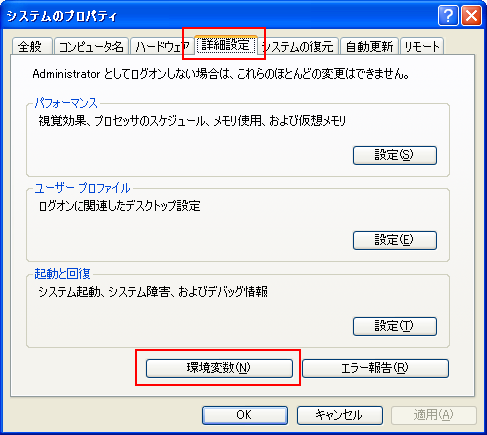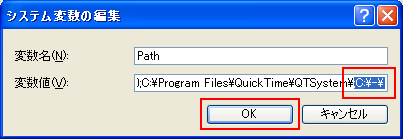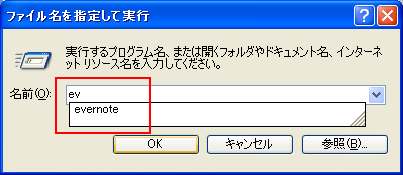「ファイル名を指定して実行」を簡易ランチャーとして使用する方法を紹介します。
準備
適当なフォルダを作成します。
フォルダ名は任意ですが、ここでは"-"とします。こちらの簡易ランチャーとフォルダを共有したいからです。
Windowsのツールバーで簡易ランチャーを作成する - プログラマーな日々
Windowsのツールバーで簡易ランチャーを作成する方法を紹介します。 ...
作成したフォルダに起動したいもの(アプリのショートカット、テキストファイルなどなんでもOK)を放り込みます。
[システムのプロパティ]を表示します。
[Windowsロゴ]キー + [Break]キーを使うと楽です。